Die Achse® Die Controller-Ebene kann zur Fernsteuerung verwendet werden AXIS IP-Kameras ausgestattet mit PTZ (Schwenken-Kippen-Zoomen).
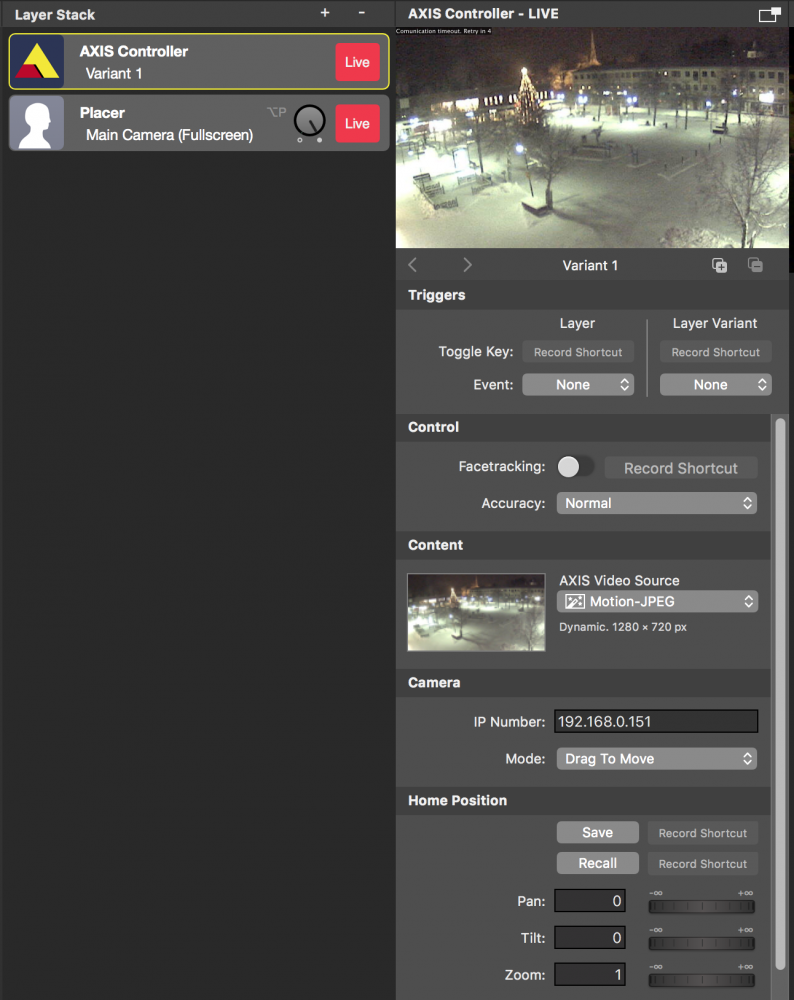
Einrichten der AXIS Controller-Schicht
Um die Kontrolle über eine AXIS IP-Kamera müssen Sie eine TCP Verbindung zu ihm. Stellen Sie sicher, dass Ihr mimoLive-Computer mit dem Internet verbunden ist (oder mit demselben LAN als Ihre IP-Kamera) und die Kamera ist über eine feste IP-Nummer erreichbar. Sie müssen die IP-Nummer Ihrer Kamera in das Feld IP-Nummer im Abschnitt Kamera in den Ebeneneinstellungen eingeben.
Sobald Sie die Ebene live geschaltet haben, wird der Verbindungsstatus in der oberen linken Ecke der Ebenenvorschau angezeigt.
Zu Ihrer Unterstützung können Sie eine Videoquelle (z.B. eine Antrag -JPEG Quelle) auf die Ebene. Diese Videoquelle wird in der Ebenenvorschau angezeigt und dient nur zu Referenzzwecken.
Die AXIS Controller-Ebene zeigt das Bild der Kamera im Programm nicht an!
Da die Ebene AXIS Controller nur zur Steuerung der PTZ-Funktionen der Kamera dient, wird das Bild der Kamera nicht in der Programmausgabe angezeigt. Sie benötigen eine andere Ebene (z. B. eine Placer-Ebene), um das Videobild der AXIS Kamera in Ihre Videoproduktion einzubinden.
Steuern von Schwenken, Neigen und Zoomen
Wenn Sie den Layer live schalten und eine Verbindung zum AXIS Kamera eingerichtet werden konnte, können Sie die Kamera in der Ebenenvorschau mit Ihrem Mauszeiger steuern. Es gibt zwei Modi, die im Abschnitt Kamera der Ebeneneinstellungen verfügbar sind:
- Zum Zentrieren klicken: Wenn Sie auf das Ebenenvorschaubild klicken, wird die AXIS Die Kamera zentriert sich wieder auf den Klickpunkt.
- Ziehen zum Verschieben: Sie müssen mit der Maus klicken und die Maustaste gedrückt halten, um die AXIS Kamera an eine neue Position. Bitte beachten Sie, dass es zu einer Verzögerung kommen kann und Sie die Bewegung der Kamera nicht in Echtzeit sehen werden.
Wenn Sie die Alt-Taste gedrückt halten, können Sie in den entgegengesetzten Modus wechseln. Wenn Sie z.B. den Modus auf "Klicken zum Zentrieren" eingestellt haben, ändert die Alt-Taste den Modus vorübergehend auf "Ziehen zum Bewegen".
Speichern und Abrufen einer Kameraposition
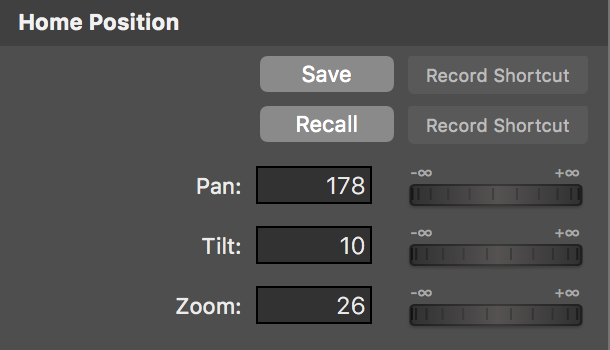
Wenn Sie häufig zu einer bestimmten Kameraposition zurückkehren müssen, können Sie diese Position in den Ebeneneinstellungen mit der Schaltfläche "Speichern" im Abschnitt "Ausgangsposition" der Ebeneneinstellungen speichern. Der Button "Recall" lässt die Kamera zu dieser Position zurückkehren. Sie können die Werte auch manuell in den Eingabefeldern unter den Schaltflächen ändern, wenn Sie sie anpassen müssen.
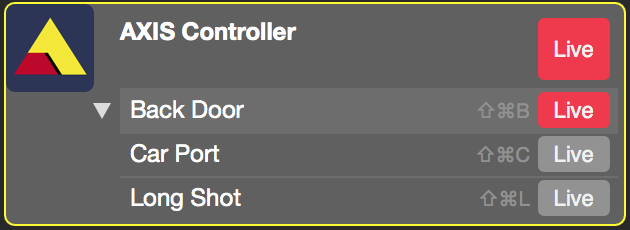
Wenn Sie mehrere Bereiche von Interesse haben, können Sie mehrere Ebenenvarianten für diese erstellen AXIS Controller-Ebene mit jeweils unterschiedlichen Home-Positionen (siehe Ebenen, Einstellungen und Varianten). Nun können Sie diese Ebenenvarianten im Ebenenstapel umschalten (oder jeder Ebenenvariante unterschiedliche Tastaturkürzel zuweisen), wodurch die Kamera in die gespeicherte Ausgangsposition fährt.
Gesichtsverfolgung
Die AXIS Die Controllerebene ist in der Lage, eine Gesichtsverfolgung für einzelne Gesichter durchzuführen. Wenn Sie die Option "Face Tracking" in den Ebeneneinstellungen aktiviert haben, wird die AXIS Der Controller folgt dem Gesicht des Moderators, wenn er es in der Videovorschau finden kann. Je nach Leistung Ihres Computers können Sie die Option "Genauigkeit" von "normal" auf "hoch" umstellen. Dies ist hilfreich, wenn das Gesicht im Video kleiner ist.
Gesichtsverfolgung
Die Funktion Face Tracking ist in mimoLive implementiert und funktioniert auch dann, wenn die verwendete AXIS Kamera nicht in der Lage ist, Face Tracking selbst durchzuführen.

